سلام دوستان عزیز وقتتون بخیر؛ آرزوی اوقات خوشی رو براتون داریم 🙂 سوال یکی از دانشجوهای دوره اکسل ما این بود که کشیدن خط وسط سلول در اکسل به چه صورت انجام میشه. در این جلسه از سری آموزش های پویش پایدار در خدمتتون هستیم برای رسم خط مورب داخل سلول اکسل و تایپ دو کلمه در آن.
چطور یک سلول اکسل را با خط مورب به دو بخش تقسیم کنیم؟
در جدول زیر میخواهیم سلول B2 را با یک خط مورب به دو بخش تقسیم کرده و در نیمه پایینی عبارت روز و در نیمه بالایی عبارت ساعت را درج کنیم. برای کشیدن خط مورب سلول در اکسل ابتدا باید این دو عبارت را به صورت زیر هم در سلول B2 تایپ کنیم و سپس تنظیمات فرمت سلول را تغییر دهیم. در ادامه این مراحل ذکر شده است.
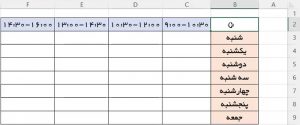
سلول مورد نظر برای رسم خط مورب در اکسل
1) تایپ چند خطی در اکسل
برای تایپ زیر هم و نوشتن چند خط در یک سلول اکسل، ابتدا واژه ساعت را تایپ کرده و سپس زدن کلیدهای ترکیبی ALT+ENTER به خط بعد رفته و عبارت روز را تایپ می کنیم. نتیجه این کار به صورت تصویر زیر است.
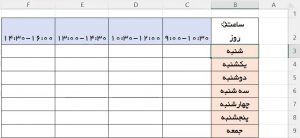
تایپ زیر هم دو کلمه در یک سلول اکسل
2) تنظیمات لازم برای رسم خط مورب
پس از تایپ دو عبارت مورد نظر به صورت چند سطری در اکسل، روی سلول B2 قرار گرفته و با استفاده از کلیدهای ترکیبی Ctrl+1 پنجره Format Cells را باز میکنیم. در این پنجره به زبانه Alignment رفته و دو گزینه Horizontal و Vertical را روی Justify قرار می دهیم.
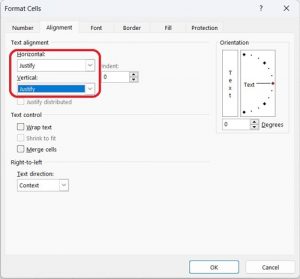
ترازبندی افقی و عمودی سلول اکسل
در مرحله بعد به زبانه Border رفته و با فعال کردن خط مورب (به صورت تصویر زیر)، پنجره Format Cells را ok میکنیم.
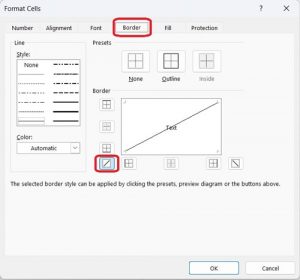
فعال کردن خط مورب سلول در اکسل
همانطورکه در تصویر زیر مشخص است، روز و ساعت در سلول B2 با یک خط مورب از همدیگر جدا شدند و حتی با تغییر عرض یا ارتفاع سلول هم خط مورب ساختار خود را حفظ میکند.
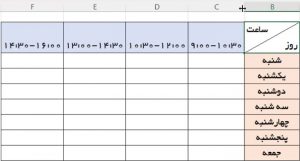
سلول تقسیم شده با خط مورب در اکسل
خالی از لطف نیست که بدونید اصطلاح انگلیسی برای خط مورب در اکسل، Diagonal Line است.
به این ترتیب کشیدن خط مورب در سلول اکسل به صورت صحیح انجام شد.
ممنون از توجه شما 🙂

در صورتیکه به یادگیری فرمول نویسی پیشرفته و حرفه ای در اکسل علاقه مند هستید، میتونید از مجموعه جامع آموزشی فرمول نویسی پیشرفته در اکسل استفاده کنید.
مطالب زیر را حتما مطالعه کنید






